はじめに
普通の記事です(笑)。
「Stable Diffusion」はテキストから画像を生成出力できる、オープンソースの画像生成AIですが、利用には高スペックのビデオカードが必要なんですね。仕事で使うならいざ知らず、ちょっと試してみたいとか、趣味で画像生成してみたいとかの動機ではちょっと敷居が高いのです。
気楽に試せる環境としては「Google Colaboratory」という、Web上で高性能GPUが使えるWebサービス(本来はpythonとかのお勉強用)があるのですが、「Stable Diffusion」を使用するには月額1,179円の有料プランになってしまったこと、一定時間ごとに使用できる利用可能なコンピューティングユニット数をあっという間に使いきってしまったことから、何とかMacにインストールしてできないか調べてみると、自分が使っている「MacBookPro」のローカル上に「Stable Diffusion」をインストールすることができることが判りました。
うまくいったので備忘録として残します。
Mac環境
私の使っている環境です。
MacBook Pro 13-inch, M1, 2020
チップ:Apple M1(コア数8)
メモリ:16GB
ストレージ:300GB(245GB)SSD APFS
OS:MacOS 13.4 Ventura
ごく普通のM1MacBookProです。ストレージの空きは100GBなかったです(笑)。
インストール
インストールするのは「AUTOMATIC1111版」の「Stable Diffusion Web UI」です。
「Stable Diffusion」は「Python」というプログラミング言語で、ごりっごりにコマンド打ちまくってやるものらしいのですが、それをWebブラウザ上のインターフェイスで簡単にできるようにしたのが、「Stable Diffusion Web UI」。その「Stable Diffusion Web UI」で最もよく使われている(良く紹介されている)バージョン?(下記サイトではフォークと呼んでいました、フォークってなんやねん)が、「AUTOMATIC1111版」と、とりあえず僕は理解しています。
で、インストールですが、私は理屈がよく判っておりませんので、参考にしたサイトを紹介します。様々なサイトを巡りましたが、僕にとってはここが非常に判りやすかったです。

上記リンク先では学習モデルが3つほど紹介されていますが、それとは別に僕は「Chilld_remix」と言うモデルをダウンロードしました。ダウンロードしたファイルは、ホーム/stable-diffusion-webui/models/Stable-diffusion フォルダに移動すれば良いです。
このようにMacでも起動できました。因みにこのUIの一番上の入力欄に出力してほしい単語や文章を英語で入れると、それに即した画像を出力してくれます。ここに入れるワードを「プロンプト」と言います。その下は出力してほしくないワードを入れる欄で、そのワードを「ネガティブプロンプト」と言います。

試しにプロンプト欄に「1 girl」とだけ入れて「Genarate」ボタンを押してみます。
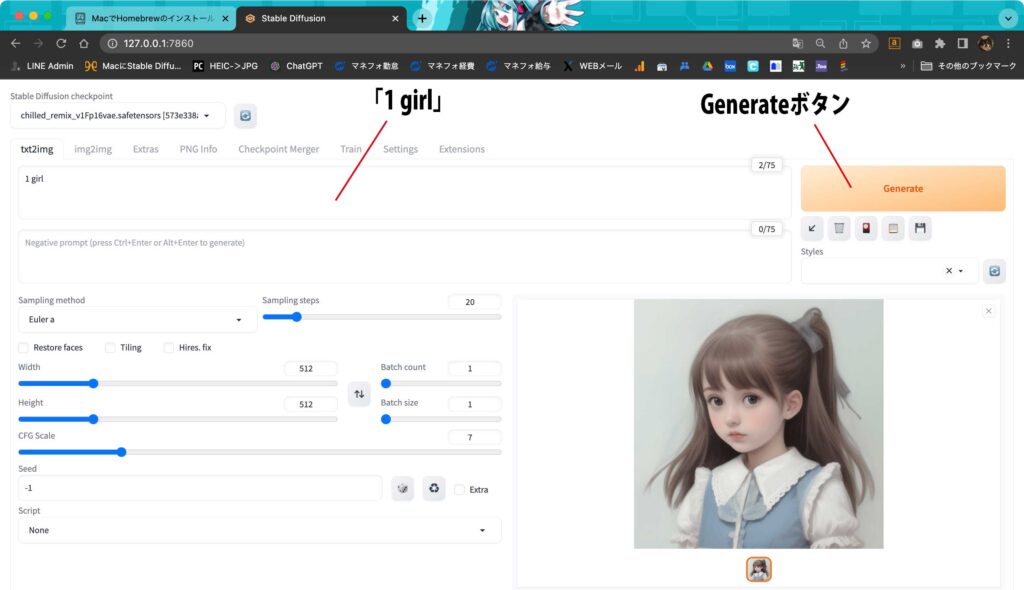
使ってみての感想ですが、僕のMacだとぶっちゃけちょっと遅い気がしますが、試すだけなら十分な速度で生成できました。でもちょっと大きな画像では、かなり時間がかかりましたね。
プロンプト、ネガティブプロンプトは、ネット上でたくさんの人が公開してくれているので、それを参考に、これからいろいろ試してみようと思っています。
実は、前の記事のアイキャッチ画像はこの環境で出力したものです。
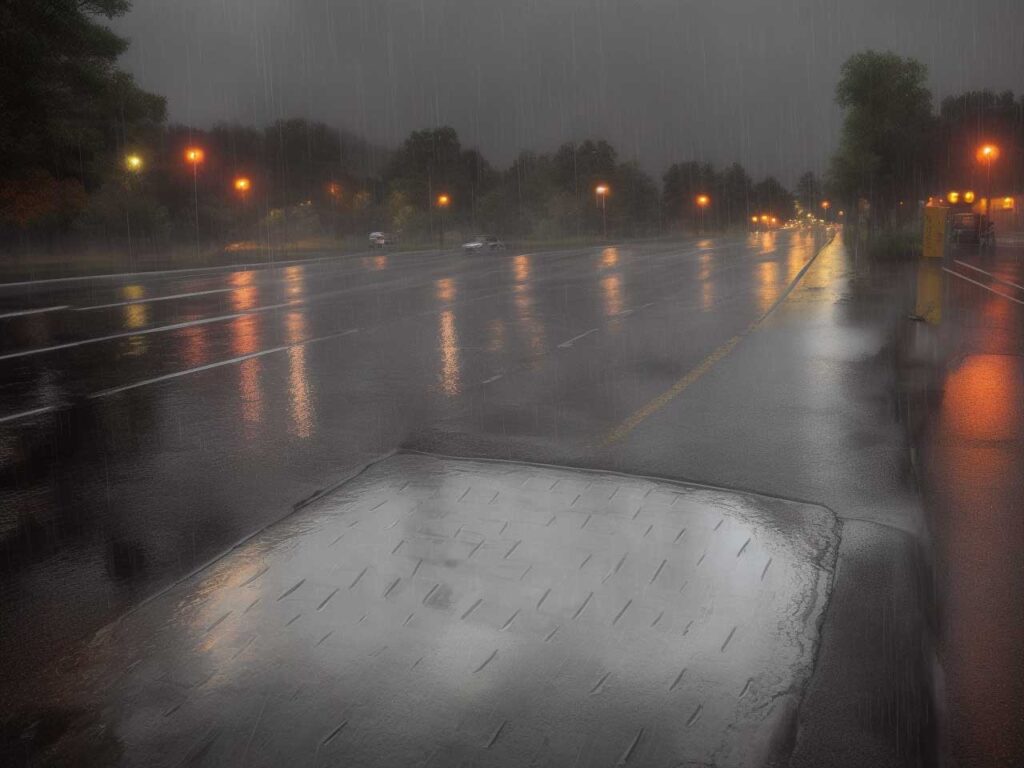
雨に濡れたマンホールの写真なんて持って無いので、試しにAIで生成してみたんですが、マンホールが四角になってしまいました(笑)。まあ、学習モデルが美少女に特化したものですし、でも雰囲気は悪くないです。
昨今盛り上がっているAI画像生成技術ですが、商用で使うにはいろいろ問題があって、そのうち規制がかかるかもしれないなぁ、なんて思っています。

コメント